Mail Merge Reso Facile: La Tua Guida Definitiva a Outlook
Stampa Unione Semplificata: La Tua Guida Definitiva a Outlook
Nel vasto mondo della comunicazione digitale, la Stampa Unione emerge come uno strumento potente per creare email di massa personalizzate. Questo processo ti consente di inviare messaggi individualizzati a un vasto pubblico unendo un modello di email standard con campi di dati specifici come nomi e indirizzi email. Lo scopo principale della stampa unione è migliorare la comunicazione facendo sentire ogni destinatario unicamente indirizzato, aumentando così il coinvolgimento e i tassi di risposta.
L’importanza della personalizzazione non può essere sottovalutata. In un’epoca in cui le caselle di posta sono inondate di email generiche, un tocco personale può distinguere il tuo messaggio. Le email personalizzate non solo migliorano i tassi di apertura, ma favoriscono anche connessioni più forti con il tuo pubblico, che siano clienti, clienti o colleghi.
Outlook, una piattaforma email ampiamente utilizzata, offre robuste capacità di stampa unione. Si integra perfettamente con Microsoft Word ed Excel, consentendo agli utenti di gestire ed eseguire la stampa unione in modo efficiente. Con gli strumenti di Outlook a tua disposizione, puoi navigare nelle complessità dell’emailing di massa personalizzato con facilità.
Questa guida ti guiderà attraverso il processo di esecuzione di una stampa unione in Outlook (con screenshot), assicurandoti di sfruttare efficacemente questa funzione per le tue esigenze di comunicazione.
Comprendere il Processo di Stampa Unione
Cos’è una Stampa Unione?
La stampa unione è un processo automatizzato che combina un modello di messaggio email standard con un elenco di destinatari per creare email personalizzate per ciascun individuo. Questa tecnica consente una comunicazione di massa efficiente mantenendo un tocco personale, essenziale per un coinvolgimento efficace. Il processo di stampa unione integra senza soluzione di continuità i dati provenienti da varie fonti, garantendo che ogni destinatario riceva contenuti su misura specificamente per loro.
Componenti di una Stampa Unione di Successo
Per eseguire una stampa unione di successo, sono essenziali due componenti principali:
- Elenco dei Destinatari: Tipicamente memorizzato in un foglio di calcolo Excel o in un database, questo elenco include informazioni vitali come nomi, indirizzi email e qualsiasi altro dettaglio di personalizzazione necessario. Questa fonte di dati organizzata costituisce la spina dorsale della tua stampa unione, alimentando informazioni specifiche in ciascuna email.
- Modello di Messaggio Email: Creato in Word o in uno strumento di elaborazione testi simile, questo modello serve da blueprint per il contenuto della tua email. Include segnaposto (ad es.
<<FirstName>>) che vengono sostituiti con i dettagli corrispondenti dall’elenco dei destinatari durante il processo di unione. Un modello ben progettato garantisce coerenza consentendo al contempo la personalizzazione per ciascun destinatario.
Vantaggi dell’Uso della Stampa Unione per Liste di Mailing Estese
La stampa unione offre vantaggi significativi quando si trattano liste di mailing estese:
- Efficienza: Snellisce il processo di invio di email personalizzate a grandi gruppi senza input manuale per ciascun destinatario.
- Personalizzazione: Aumenta il coinvolgimento indirizzando i destinatari individualmente e includendo contenuti personalizzati rilevanti per loro.
- Coerenza: Mantiene l’uniformità in tutte le comunicazioni incorporando al contempo elementi unici per ciascun destinatario.
Questi elementi rendono la stampa unione uno strumento indispensabile per le aziende che mirano a massimizzare i loro sforzi di outreach risparmiando tempo e risorse.
Prepararsi per la Stampa Unione in Outlook
Creare una stampa unione senza intoppi in Outlook inizia con una preparazione meticolosa. Utilizzando Microsoft Excel e Microsoft Word, puoi trasformare una campagna email regolare in un capolavoro di comunicazione personalizzata.
Impostare il Tuo Elenco dei Destinatari in Excel
Il tuo viaggio inizia con Excel, dove il tuo elenco di destinatari prende vita. Crea un foglio di calcolo organizzato che includa tutti i campi rilevanti:
- Nome: I saluti personalizzati possono aumentare significativamente il coinvolgimento.
- Email: Gli indirizzi email accurati sono cruciali per una consegna di successo.
Campi aggiuntivi come nome dell’azienda, titolo o posizione possono aggiungere livelli di personalizzazione che risuonano con il tuo pubblico.
Esempio di Layout del Foglio di Calcolo:
|
Nome Cognome Email Azienda John |
Doe |
|
ExampleCo |
|
Jane |
Smith |
|
AnotherCo |
Progettare il Tuo Modello di Messaggio Email in Word
Con il tuo elenco di destinatari pronto, concentra la tua attenzione sulla creazione di un modello di email coinvolgente in Word. Questo passaggio non comporta solo il riempimento del testo, ma anche la creazione di contenuti che parlino direttamente agli interessi e alle esigenze di ciascun destinatario.
Consigli per Contenuti Coinvolgenti:
- Personalizzazione: Usa campi di unione come
<<FirstName>>per creare una connessione. - Chiarezza: Assicurati che il tuo messaggio sia chiaro e conciso.
- Call to Action: Includi una call-to-action convincente che incoraggi i destinatari a interagire con il tuo contenuto.
Incorporare questi elementi nel tuo modello di email garantisce che il tuo messaggio non solo venga ricevuto, ma risuoni anche con il pubblico di destinazione. La combinazione di dati personalizzati da Excel con contenuti su misura in Word prepara il terreno per una comunicazione efficace attraverso la funzione di stampa unione di Outlook.
Guida Passo-Passo per Eseguire una Stampa Unione in Outlook
Passo 1: Prepara la Tua Fonte di Dati Excel
Creare una stampa unione efficace inizia con l’organizzazione dei dati dei tuoi destinatari. Excel è il tuo strumento di riferimento per questo compito.
- Apri Excel e crea un nuovo foglio di calcolo.
- Etichetta le colonne con campi rilevanti come Nome, Email, Azienda, ecc.
- Inserisci i tuoi dati nelle colonne appropriate. Ecco un esempio rapido:
|
|
|
|
|
|
|
Sample LLC |
Salva il tuo file in una posizione riconoscibile, preferibilmente in formato .xlsx o .xls.
Passo 2: Crea il Tuo Modello di Email in Word
Il tuo modello di email è dove la personalizzazione brilla. Microsoft Word offre strumenti robusti per progettare messaggi coinvolgenti.
- Apri Word
- Apri Word e inizia un nuovo documento.
- Componi il tuo messaggio, incorporando segnaposto come
<<FirstName>>e<<Email>>dove desideri che appaiano le informazioni personalizzate. - Esempio:
- Caro <<FirstName>>,
- Siamo entusiasti di averti con <<Company>>!
- Utilizza la scheda Lettere per inserire questi campi di unione direttamente dal Wizard di Stampa Unione.
Passo 3: Collega la Lista di Invio al Messaggio Email
La magia avviene quando colleghi i tuoi dati di Excel al documento di Word utilizzando il Wizard di Stampa Unione.
- Vai alla scheda Lettere in Word e seleziona Inizia Stampa Unione > Messaggi di Posta Elettronica.
- Fai clic su Seleziona Destinatari > Usa un Elenco Esistente, quindi individua e apri il file Excel preparato.
- Assicurati che ogni colonna corrisponda al rispettivo segnaposto abbinando i campi.
Passo 4: Visualizza in Anteprima le Email Unite Prima di Inviarle
Visualizzare in anteprima assicura che ogni email appaia esattamente come desideri, evitandoti potenziali errori.
- Torna alla scheda Lettere e fai clic su Anteprima Risultati.
- Usa le frecce per navigare tra le diverse voci, verificando che tutti i segnaposto visualizzino correttamente le informazioni personalizzate.
Verificare errori o incongruenze in questa fase è cruciale. Immagina di inviare “Caro <<FirstName>>” a causa di una verifica saltata!
Passo 5: Invia le Email Unite Tramite la Posta in Uscita di Outlook
Una volta che tutto è a posto, è il momento di inviare. Ricorda, Outlook gestirà questi invii in modo efficiente tramite la sua cartella Posta in Uscita.
- In Word, scegli Termina e Unisci > Invia Messaggi di Posta Elettronica.
- Specifica dettagli come A (seleziona il campo email), Oggetto, e opzionalmente personalizza ulteriormente i singoli messaggi.
Le email verranno messe in coda nella cartella Posta in Uscita di Outlook, pronte per la distribuzione in base alle impostazioni di invio della tua rete.
Ognuno di questi passaggi costruisce un processo di stampa unione senza intoppi, sfruttando le capacità di Outlook in modo efficiente mantenendo la personalizzazione.
Suggerimenti Aggiuntivi per una Comunicazione Email Efficace
Sebbene eseguire una stampa unione possa semplificare notevolmente il tuo processo di comunicazione, è anche essenziale padroneggiare come chiedere riunioni via email e altre pratiche di etichetta email:
- Scrivi Oggetti Chiari: Assicurati che l’oggetto della tua email rifletta chiaramente lo scopo del tuo messaggio.
- Sii Conciso: Mantieni le tue email brevi e al punto, rispettando il tempo del destinatario.
- Usa un Linguaggio Professionale: Mantieni un tono professionale durante tutta la tua comunicazione.
- Correggi Prima di Inviare: Controlla sempre per errori ortografici o grammaticali prima di inviare.
Combinando queste strategie con la potenza della stampa unione, sarai ben attrezzato per comunicare efficacemente con più destinatari aggiungendo comunque quel tocco personale!
Limitazioni della Stampa Unione in Outlook ed Esplorazione di Alternative
Navigare le limitazioni della stampa unione di Outlook può essere una sfida. Un ostacolo primario è il costante passaggio tra applicazioni—Word, Excel e Outlook. Questo gioco di prestigio può interrompere l’efficienza del flusso di lavoro e portare a errori, specialmente in campagne email di alta importanza.
Principali Sfide con la Stampa Unione di Outlook
1. Passaggio tra Applicazioni
Gli utenti devono frequentemente passare tra Word per creare modelli, Excel per gestire le liste di destinatari e Outlook per inviare le email. Questo processo non solo è ingombrante ma aumenta le possibilità di errori.
2. Necessità di Abbonamento a Office 365 o Acquisto
Accedere alla suite completa di funzionalità di stampa unione in Outlook richiede un abbonamento a Office 365 o un acquisto una tantum del software Microsoft Office. Questo requisito può essere una barriera per individui e piccole imprese con budget limitati.
3. Opzioni di Personalizzazione Limitate
Mentre inserire segnaposto di base come <<FirstName>> è semplice, personalizzare le righe dell’oggetto o aggiungere allegati personalizzati richiede strumenti aggiuntivi o soluzioni alternative. Tali limitazioni restringono il potenziale per una personalizzazione più profonda che potrebbe migliorare i tassi di coinvolgimento.
Esplorazione di Strumenti Alternativi
Per coloro che cercano soluzioni più snelle, una varietà di altri strumenti offre capacità di stampa unione robuste senza la necessità di navigare tra più applicazioni:
- Mailchimp: Conosciuto per la sua interfaccia user-friendly e soluzioni complete di email marketing, Mailchimp offre modelli integrati e funzionalità di automazione che semplificano il processo di stampa unione.
- Constant Contact: Questa piattaforma fornisce editor drag-and-drop facili da usare insieme a funzionalità avanzate di gestione delle liste, rendendola una scelta popolare per piccole e medie imprese.
- SendinBlue: Offrendo una gamma di piani tariffari, SendinBlue offre potenti funzionalità di email marketing, inclusi flussi di lavoro di automazione e capacità di messaggistica transazionale.
- Zoho Campaigns: Parte della suite Zoho, questo strumento si integra bene con altri prodotti Zoho e supporta analisi dettagliate insieme alle sue funzioni di stampa unione.
Queste alternative permettono agli utenti di condurre campagne email di massa in modo efficiente con opzioni di personalizzazione avanzate e senza la necessità di abbonamenti a più software.
Perché Scegliere Gmail rispetto a Outlook per Email di Massa?
Quando si confrontano Gmail e Outlook per le stampe unione, Gmail si distingue come una scelta eccellente per diversi motivi. Il suo accesso gratuito lo distingue immediatamente. A differenza di Outlook, che spesso richiede un abbonamento a Office 365 o una versione a pagamento del software, Gmail fornisce potenti capacità email senza costi con un semplice account Google.
1. Interfaccia Utente Semplificata
La piattaforma basata sul web di Gmail elimina la necessità di applicazioni desktop, permettendo agli utenti di eseguire stampe unione direttamente dal loro browser. Questa semplicità riduce il fastidio di passare tra più programmi come Word, Excel e Outlook, che è spesso necessario con le stampe unione di Outlook.
2. Funzionalità Integrate
L’ecosistema di Gmail viene fornito con funzionalità integrate che migliorano l’esperienza utente e l’efficienza. Con strumenti come Google Sheets, gli utenti possono gestire facilmente le loro liste di destinatari senza bisogno di software separati. L’integrazione senza soluzione di continuità di queste applicazioni rende l’esecuzione delle stampe unione più fluida e intuitiva.
3. Funzionalità Avanzate
Gmail supporta estensioni come GMass che lo trasformano in un potente strumento di email marketing. Questi componenti aggiuntivi offrono funzionalità come personalizzazione, pianificazione, follow-up e report dettagliati delle campagne, tutto all’interno dell’ambiente Gmail.
Inoltre, per le aziende che cercano di espandere la loro portata attraverso campagne email di massa efficaci, sfruttare i migliori fornitori di lead può aumentare significativamente il tasso di successo. Questi fornitori offrono lead di qualità essenziali per sforzi di marketing mirati.
In sintesi, Gmail offre un’alternativa semplificata e conveniente a Outlook per le email di massa. La sua interfaccia user-friendly combinata con funzionalità integrate fornisce una soluzione efficiente per coloro che cercano semplicità ed efficacia nei loro sforzi di email marketing.
Best Practices per Stampe Unione di Successo nel 2023
Raggiungere il successo con le stampe unione nel 2023 dipende da alcune pratiche strategiche. Per ottimizzare i tassi di consegna e massimizzare il coinvolgimento, è cruciale personalizzare efficacemente le email e pianificare strategicamente le campagne.
Personalizzazione: La Chiave per il Coinvolgimento
- Usa Segnaposto: Sfrutta segnaposto come
<<FirstName>>o<<CompanyName>>all’interno dei tuoi modelli di email. Questo assicura che ogni destinatario si senta riconosciuto, creando una connessione che le email generiche non hanno. - Adatta il Contenuto ai Segmenti di Pubblico: Progetta contenuti che risuonino con diversi segmenti di pubblico. Ad esempio, personalizza offerte o informazioni in base a interazioni o interessi passati.
- Incorpora Campi Dinamici: Utilizza campi dinamici per adattare il messaggio in base ai dati in tempo reale. Questo potrebbe includere acquisti recenti, dettagli basati sulla posizione o raccomandazioni personalizzate.
Strategie di Pianificazione per il Massimo Impatto
- Analizza i Tempi Ottimali di Invio: Determina quando il tuo pubblico è più attivo online. Strumenti come Google Analytics possono fornire approfondimenti sui tempi di massimo coinvolgimento.
- Invio Scaglionato: Evita di inviare tutte le email contemporaneamente. Invece, distribuiscile nel tempo per evitare sovraccarichi del server e migliorare la consegna.
- Tempistica della Campagna: Allinea le tue campagne con eventi o stagioni rilevanti. Adattare i messaggi alle date chiave può aumentare la rilevanza e i tassi di apertura.
Assicurare Alti Tassi di Consegna
- Autentica il Tuo Dominio: Usa protocolli come SPF, DKIM e DMARC per autenticare il tuo dominio di invio. Questo riduce la possibilità che le email finiscano nelle cartelle spam.
- Mantieni una Lista di Invio Pulita: Aggiorna regolarmente la tua lista di destinatari rimuovendo indirizzi inattivi e verificando la validità delle email.
- Monitora le Metriche di Coinvolgimento: Tieni d’occhio i tassi di apertura, i tassi di clic e i tassi di rimbalzo. Adatta le strategie in base a queste metriche per migliorare continuamente le prestazioni.
Concentrandoti su queste best practices, posizioni le tue campagne di stampa unione per il successo nel 2023. Impiegando tecniche di personalizzazione sofisticate insieme a una pianificazione strategica puoi elevare significativamente i tuoi sforzi di comunicazione. Ad esempio, padroneggiare le best practices per la frequenza delle email può aumentare significativamente il coinvolgimento, ottimizzare le metriche e migliorare la tua strategia di marketing complessiva.
Strumenti Avanzati come pipl.ai per Capacità di Outreach Migliorate
Nel mondo dell’email marketing, pipl.ai si distingue come uno strumento all’avanguardia progettato per rivoluzionare gli sforzi di outreach. Offre una gamma di funzionalità che rispondono alle esigenze del marketing moderno, garantendo che le tue campagne non siano solo efficaci ma anche iper-personalizzate.
Caratteristiche Chiave di pipl.ai
Ecco alcune caratteristiche chiave che rendono pipl.ai un punto di svolta per i marketer email:
- Arricchimento dei Dati Integrato: Con le sue capacità di arricchimento dei dati, pipl.ai consente ai marketer di assicurarsi che ogni contatto nella tua lista sia completo e aggiornato. Questo migliora la tua capacità di personalizzare i messaggi in modo efficace.
- Iper-Personalizzazione: La personalizzazione va oltre l’inserimento dei nomi nelle email. Con pipl.ai, puoi incorporare testo, immagini, GIF e persino video nelle tue comunicazioni. Questo livello di personalizzazione cattura l’attenzione e favorisce il coinvolgimento.
- Follow-Up Automatizzati: Non perdere mai un’opportunità di connessione. pipl.ai automatizza le sequenze di follow-up in base alle interazioni dei destinatari, garantendo un coinvolgimento tempestivo senza intervento manuale.
L’integrazione di queste funzionalità avanzate posiziona pipl.ai come uno strumento formidabile per le aziende che mirano a ottimizzare le loro strategie di outreach. Sfruttando le sue capacità, i marketer possono ottenere tassi di risposta più elevati e costruire connessioni più forti con il loro pubblico.
Oltre l’Email Marketing
Inoltre, pipl.ai non si limita solo all’email marketing; fornisce anche preziose intuizioni su deal-flow e account mapping. Comprendere questi concetti può migliorare significativamente la tua strategia di outreach fornendo un quadro più chiaro dei potenziali investimenti e degli stakeholder chiave all’interno delle organizzazioni target.
Inoltre, la piattaforma funge anche da robusta piattaforma di sales enablement, equipaggiando i team di vendita con i contenuti, le guide e la formazione necessari per coinvolgere efficacemente gli acquirenti e chiudere le trattative.
Infine, abbracciare la strategia No Forms offerta da pipl.ai significa allontanarsi dalle tattiche tradizionali di vendita e marketing come moduli, email spam e chiamate a freddo, che sono diventate meno efficaci nell’attuale panorama digitale.
Conclusione: Eleva le tue strategie di email marketing con pipl.ai!
Masterizzare il mail merge è cruciale per una comunicazione efficace, consentendo di inviare email di massa personalizzate che risuonano con il tuo pubblico. Sebbene Outlook offra un approccio strutturato a questo processo, offrendo approfondimenti su “Come eseguire un mail merge in Outlook (con screenshot)”, richiede di passare tra più applicazioni e un abbonamento a Office 365.
Sblocca il potenziale dei tuoi sforzi di email marketing con strumenti avanzati come pipl.ai. Questa piattaforma trascende il tradizionale mail merging integrando data enrichment e iper-personalizzazione, permettendoti di connetterti con i tuoi destinatari a un livello più profondo.
Inoltre, le pratiche di omnichannel marketing possono essere integrate senza soluzione di continuità nella tua strategia, consentendo l’interazione con i clienti sui loro canali preferiti, sia in negozio, online, tramite messaggi di testo o attraverso i social media, fornendo un’esperienza di marca coerente su entrambe le piattaforme fisiche e digitali.
- Perché accontentarsi di meno? Esplora soluzioni che non solo semplificano le tue capacità di outreach, ma garantiscono anche tassi di consegna e coinvolgimento più elevati. Ad esempio, adottare determinate strategie può significativamente evitare la scheda Promozioni di Gmail, migliorando così la visibilità delle tue email.
Man mano che ti immergi nel futuro dell’email marketing con pipl.ai, ricorda che la scalabilità è fondamentale. L’architettura della piattaforma è progettata per la scalabilità, il che significa che può mantenere prestazioni ottimali man mano che le tue esigenze crescono. Questo è ottenuto attraverso l’uso di microservizi, un metodo nello sviluppo software in cui le applicazioni sono costruite come una raccolta di piccoli servizi autonomi.
Abbraccia questo approccio innovativo dove l’efficacia incontra l’innovazione e guarda le tue strategie di email marketing decollare.
FAQ (Domande Frequenti)
Cos’è il mail merge e perché è importante?
Il mail merge è un processo che consente agli utenti di inviare email di massa personalizzate combinando una lista di destinatari con un modello di email. È importante perché le email personalizzate migliorano la comunicazione efficace, facendo sentire i destinatari valorizzati e aumentando il coinvolgimento.
Quali componenti sono necessari per un mail merge di successo in Outlook?
Per eseguire con successo un mail merge in Outlook, è necessaria una lista di destinatari (tipicamente configurata in Excel) e un modello di messaggio email (creato in Word). Questi componenti lavorano insieme per personalizzare ogni email inviata ai destinatari.
Come preparo la mia lista di destinatari per il mail merge in Outlook?
Puoi preparare la tua lista di destinatari configurandola in Excel con campi rilevanti come nome e email. Assicurati che i dati siano organizzati correttamente in modo che possano essere facilmente collegati al tuo modello di email durante il processo di mail merge.
Quali sono i passaggi per eseguire un mail merge in Outlook?
I passaggi per eseguire un mail merge in Outlook includono: 1) Preparare la tua fonte di dati Excel, 2) Creare il tuo modello di email in Word, inserendo i campi di mail merge, 3) Collegare la lista di destinatari al messaggio email utilizzando il Mail Merge Wizard, 4) Visualizzare in anteprima le email unite per errori, e 5) Inviare le email unite tramite la cartella Posta in uscita di Outlook.
Quali sono alcune limitazioni dell’utilizzo di Outlook per i mail merge?
Alcune limitazioni dell’utilizzo di Outlook per i mail merge includono la necessità di passare tra applicazioni come Word ed Excel, potenziali requisiti per un abbonamento a Office 365 o l’acquisto di software, e restrizioni sulle linee dell’oggetto personalizzate e sugli allegati.
Perché potrei scegliere Gmail al posto di Outlook per le email di massa?
Scegliere Gmail al posto di Outlook per le email di massa può essere vantaggioso per il suo accesso gratuito, l’interfaccia utente semplificata e le funzionalità integrate che migliorano l’esperienza dell’utente. Gmail spesso fornisce una piattaforma più accessibile per gestire campagne email su larga scala.
Mail Merge Reso Facile: La Tua Guida Definitiva a Outlook
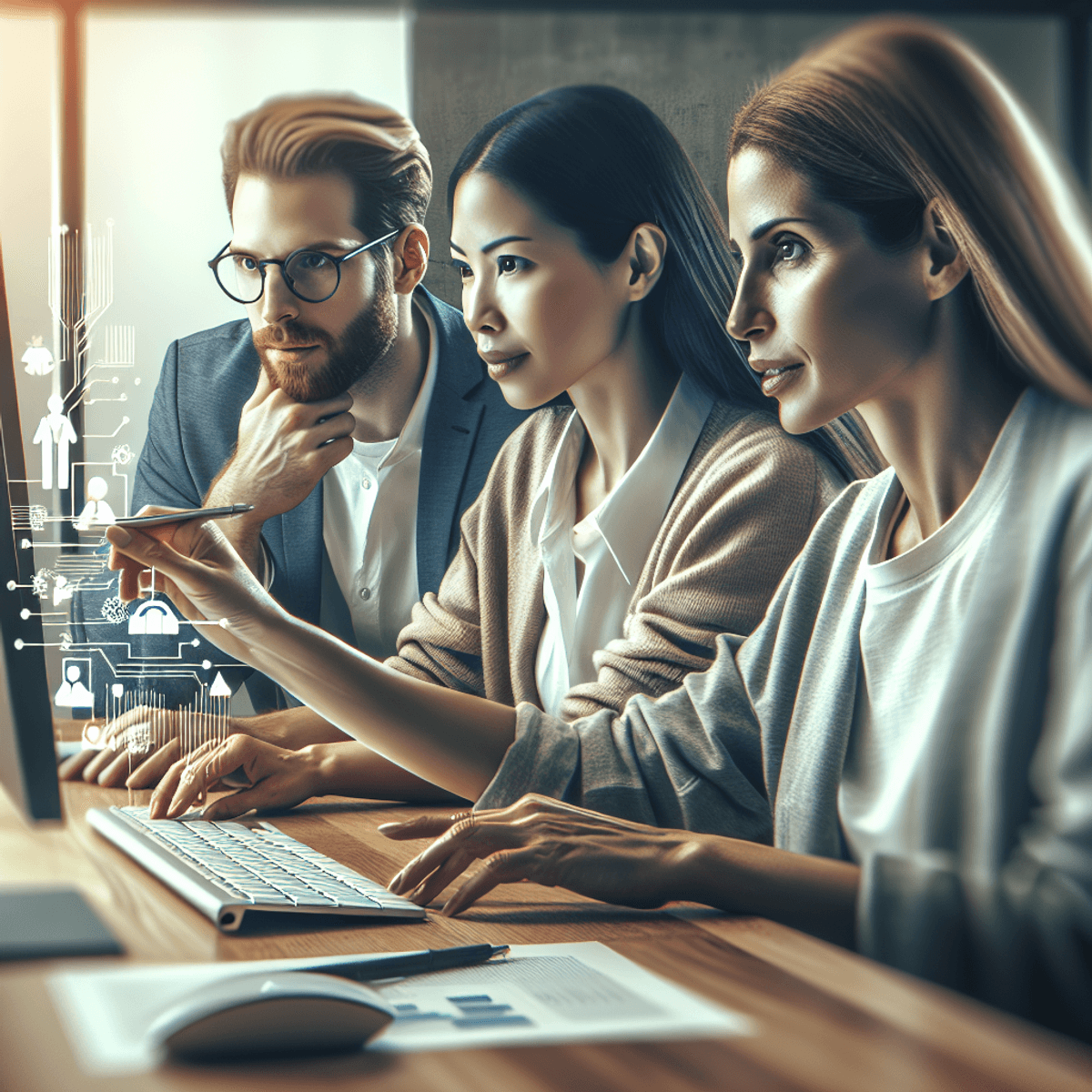
Stampa Unione Semplificata: La Tua Guida Definitiva a Outlook
Nel vasto mondo della comunicazione digitale, la Stampa Unione emerge come uno strumento potente per creare email di massa personalizzate. Questo processo ti consente di inviare messaggi individualizzati a un vasto pubblico unendo un modello di email standard con campi di dati specifici come nomi e indirizzi email. Lo scopo principale della stampa unione è migliorare la comunicazione facendo sentire ogni destinatario unicamente indirizzato, aumentando così il coinvolgimento e i tassi di risposta.
L’importanza della personalizzazione non può essere sottovalutata. In un’epoca in cui le caselle di posta sono inondate di email generiche, un tocco personale può distinguere il tuo messaggio. Le email personalizzate non solo migliorano i tassi di apertura, ma favoriscono anche connessioni più forti con il tuo pubblico, che siano clienti, clienti o colleghi.
Outlook, una piattaforma email ampiamente utilizzata, offre robuste capacità di stampa unione. Si integra perfettamente con Microsoft Word ed Excel, consentendo agli utenti di gestire ed eseguire la stampa unione in modo efficiente. Con gli strumenti di Outlook a tua disposizione, puoi navigare nelle complessità dell’emailing di massa personalizzato con facilità.
Questa guida ti guiderà attraverso il processo di esecuzione di una stampa unione in Outlook (con screenshot), assicurandoti di sfruttare efficacemente questa funzione per le tue esigenze di comunicazione.
Comprendere il Processo di Stampa Unione
Cos’è una Stampa Unione?
La stampa unione è un processo automatizzato che combina un modello di messaggio email standard con un elenco di destinatari per creare email personalizzate per ciascun individuo. Questa tecnica consente una comunicazione di massa efficiente mantenendo un tocco personale, essenziale per un coinvolgimento efficace. Il processo di stampa unione integra senza soluzione di continuità i dati provenienti da varie fonti, garantendo che ogni destinatario riceva contenuti su misura specificamente per loro.
Componenti di una Stampa Unione di Successo
Per eseguire una stampa unione di successo, sono essenziali due componenti principali:
- Elenco dei Destinatari: Tipicamente memorizzato in un foglio di calcolo Excel o in un database, questo elenco include informazioni vitali come nomi, indirizzi email e qualsiasi altro dettaglio di personalizzazione necessario. Questa fonte di dati organizzata costituisce la spina dorsale della tua stampa unione, alimentando informazioni specifiche in ciascuna email.
- Modello di Messaggio Email: Creato in Word o in uno strumento di elaborazione testi simile, questo modello serve da blueprint per il contenuto della tua email. Include segnaposto (ad es.
<<FirstName>>) che vengono sostituiti con i dettagli corrispondenti dall’elenco dei destinatari durante il processo di unione. Un modello ben progettato garantisce coerenza consentendo al contempo la personalizzazione per ciascun destinatario.
Vantaggi dell’Uso della Stampa Unione per Liste di Mailing Estese
La stampa unione offre vantaggi significativi quando si trattano liste di mailing estese:
- Efficienza: Snellisce il processo di invio di email personalizzate a grandi gruppi senza input manuale per ciascun destinatario.
- Personalizzazione: Aumenta il coinvolgimento indirizzando i destinatari individualmente e includendo contenuti personalizzati rilevanti per loro.
- Coerenza: Mantiene l’uniformità in tutte le comunicazioni incorporando al contempo elementi unici per ciascun destinatario.
Questi elementi rendono la stampa unione uno strumento indispensabile per le aziende che mirano a massimizzare i loro sforzi di outreach risparmiando tempo e risorse.
Prepararsi per la Stampa Unione in Outlook
Creare una stampa unione senza intoppi in Outlook inizia con una preparazione meticolosa. Utilizzando Microsoft Excel e Microsoft Word, puoi trasformare una campagna email regolare in un capolavoro di comunicazione personalizzata.
Impostare il Tuo Elenco dei Destinatari in Excel
Il tuo viaggio inizia con Excel, dove il tuo elenco di destinatari prende vita. Crea un foglio di calcolo organizzato che includa tutti i campi rilevanti:
- Nome: I saluti personalizzati possono aumentare significativamente il coinvolgimento.
- Email: Gli indirizzi email accurati sono cruciali per una consegna di successo.
Campi aggiuntivi come nome dell’azienda, titolo o posizione possono aggiungere livelli di personalizzazione che risuonano con il tuo pubblico.
Esempio di Layout del Foglio di Calcolo:
|
Nome Cognome Email Azienda John |
Doe |
|
ExampleCo |
|
Jane |
Smith |
|
AnotherCo |
Progettare il Tuo Modello di Messaggio Email in Word
Con il tuo elenco di destinatari pronto, concentra la tua attenzione sulla creazione di un modello di email coinvolgente in Word. Questo passaggio non comporta solo il riempimento del testo, ma anche la creazione di contenuti che parlino direttamente agli interessi e alle esigenze di ciascun destinatario.
Consigli per Contenuti Coinvolgenti:
- Personalizzazione: Usa campi di unione come
<<FirstName>>per creare una connessione. - Chiarezza: Assicurati che il tuo messaggio sia chiaro e conciso.
- Call to Action: Includi una call-to-action convincente che incoraggi i destinatari a interagire con il tuo contenuto.
Incorporare questi elementi nel tuo modello di email garantisce che il tuo messaggio non solo venga ricevuto, ma risuoni anche con il pubblico di destinazione. La combinazione di dati personalizzati da Excel con contenuti su misura in Word prepara il terreno per una comunicazione efficace attraverso la funzione di stampa unione di Outlook.
Guida Passo-Passo per Eseguire una Stampa Unione in Outlook
Passo 1: Prepara la Tua Fonte di Dati Excel
Creare una stampa unione efficace inizia con l’organizzazione dei dati dei tuoi destinatari. Excel è il tuo strumento di riferimento per questo compito.
- Apri Excel e crea un nuovo foglio di calcolo.
- Etichetta le colonne con campi rilevanti come Nome, Email, Azienda, ecc.
- Inserisci i tuoi dati nelle colonne appropriate. Ecco un esempio rapido:
|
|
|
|
|
|
|
Sample LLC |
Salva il tuo file in una posizione riconoscibile, preferibilmente in formato .xlsx o .xls.
Passo 2: Crea il Tuo Modello di Email in Word
Il tuo modello di email è dove la personalizzazione brilla. Microsoft Word offre strumenti robusti per progettare messaggi coinvolgenti.
- Apri Word
- Apri Word e inizia un nuovo documento.
- Componi il tuo messaggio, incorporando segnaposto come
<<FirstName>>e<<Email>>dove desideri che appaiano le informazioni personalizzate. - Esempio:
- Caro <<FirstName>>,
- Siamo entusiasti di averti con <<Company>>!
- Utilizza la scheda Lettere per inserire questi campi di unione direttamente dal Wizard di Stampa Unione.
Passo 3: Collega la Lista di Invio al Messaggio Email
La magia avviene quando colleghi i tuoi dati di Excel al documento di Word utilizzando il Wizard di Stampa Unione.
- Vai alla scheda Lettere in Word e seleziona Inizia Stampa Unione > Messaggi di Posta Elettronica.
- Fai clic su Seleziona Destinatari > Usa un Elenco Esistente, quindi individua e apri il file Excel preparato.
- Assicurati che ogni colonna corrisponda al rispettivo segnaposto abbinando i campi.
Passo 4: Visualizza in Anteprima le Email Unite Prima di Inviarle
Visualizzare in anteprima assicura che ogni email appaia esattamente come desideri, evitandoti potenziali errori.
- Torna alla scheda Lettere e fai clic su Anteprima Risultati.
- Usa le frecce per navigare tra le diverse voci, verificando che tutti i segnaposto visualizzino correttamente le informazioni personalizzate.
Verificare errori o incongruenze in questa fase è cruciale. Immagina di inviare “Caro <<FirstName>>” a causa di una verifica saltata!
Passo 5: Invia le Email Unite Tramite la Posta in Uscita di Outlook
Una volta che tutto è a posto, è il momento di inviare. Ricorda, Outlook gestirà questi invii in modo efficiente tramite la sua cartella Posta in Uscita.
- In Word, scegli Termina e Unisci > Invia Messaggi di Posta Elettronica.
- Specifica dettagli come A (seleziona il campo email), Oggetto, e opzionalmente personalizza ulteriormente i singoli messaggi.
Le email verranno messe in coda nella cartella Posta in Uscita di Outlook, pronte per la distribuzione in base alle impostazioni di invio della tua rete.
Ognuno di questi passaggi costruisce un processo di stampa unione senza intoppi, sfruttando le capacità di Outlook in modo efficiente mantenendo la personalizzazione.
Suggerimenti Aggiuntivi per una Comunicazione Email Efficace
Sebbene eseguire una stampa unione possa semplificare notevolmente il tuo processo di comunicazione, è anche essenziale padroneggiare come chiedere riunioni via email e altre pratiche di etichetta email:
- Scrivi Oggetti Chiari: Assicurati che l’oggetto della tua email rifletta chiaramente lo scopo del tuo messaggio.
- Sii Conciso: Mantieni le tue email brevi e al punto, rispettando il tempo del destinatario.
- Usa un Linguaggio Professionale: Mantieni un tono professionale durante tutta la tua comunicazione.
- Correggi Prima di Inviare: Controlla sempre per errori ortografici o grammaticali prima di inviare.
Combinando queste strategie con la potenza della stampa unione, sarai ben attrezzato per comunicare efficacemente con più destinatari aggiungendo comunque quel tocco personale!
Limitazioni della Stampa Unione in Outlook ed Esplorazione di Alternative
Navigare le limitazioni della stampa unione di Outlook può essere una sfida. Un ostacolo primario è il costante passaggio tra applicazioni—Word, Excel e Outlook. Questo gioco di prestigio può interrompere l’efficienza del flusso di lavoro e portare a errori, specialmente in campagne email di alta importanza.
Principali Sfide con la Stampa Unione di Outlook
1. Passaggio tra Applicazioni
Gli utenti devono frequentemente passare tra Word per creare modelli, Excel per gestire le liste di destinatari e Outlook per inviare le email. Questo processo non solo è ingombrante ma aumenta le possibilità di errori.
2. Necessità di Abbonamento a Office 365 o Acquisto
Accedere alla suite completa di funzionalità di stampa unione in Outlook richiede un abbonamento a Office 365 o un acquisto una tantum del software Microsoft Office. Questo requisito può essere una barriera per individui e piccole imprese con budget limitati.
3. Opzioni di Personalizzazione Limitate
Mentre inserire segnaposto di base come <<FirstName>> è semplice, personalizzare le righe dell’oggetto o aggiungere allegati personalizzati richiede strumenti aggiuntivi o soluzioni alternative. Tali limitazioni restringono il potenziale per una personalizzazione più profonda che potrebbe migliorare i tassi di coinvolgimento.
Esplorazione di Strumenti Alternativi
Per coloro che cercano soluzioni più snelle, una varietà di altri strumenti offre capacità di stampa unione robuste senza la necessità di navigare tra più applicazioni:
- Mailchimp: Conosciuto per la sua interfaccia user-friendly e soluzioni complete di email marketing, Mailchimp offre modelli integrati e funzionalità di automazione che semplificano il processo di stampa unione.
- Constant Contact: Questa piattaforma fornisce editor drag-and-drop facili da usare insieme a funzionalità avanzate di gestione delle liste, rendendola una scelta popolare per piccole e medie imprese.
- SendinBlue: Offrendo una gamma di piani tariffari, SendinBlue offre potenti funzionalità di email marketing, inclusi flussi di lavoro di automazione e capacità di messaggistica transazionale.
- Zoho Campaigns: Parte della suite Zoho, questo strumento si integra bene con altri prodotti Zoho e supporta analisi dettagliate insieme alle sue funzioni di stampa unione.
Queste alternative permettono agli utenti di condurre campagne email di massa in modo efficiente con opzioni di personalizzazione avanzate e senza la necessità di abbonamenti a più software.
Perché Scegliere Gmail rispetto a Outlook per Email di Massa?
Quando si confrontano Gmail e Outlook per le stampe unione, Gmail si distingue come una scelta eccellente per diversi motivi. Il suo accesso gratuito lo distingue immediatamente. A differenza di Outlook, che spesso richiede un abbonamento a Office 365 o una versione a pagamento del software, Gmail fornisce potenti capacità email senza costi con un semplice account Google.
1. Interfaccia Utente Semplificata
La piattaforma basata sul web di Gmail elimina la necessità di applicazioni desktop, permettendo agli utenti di eseguire stampe unione direttamente dal loro browser. Questa semplicità riduce il fastidio di passare tra più programmi come Word, Excel e Outlook, che è spesso necessario con le stampe unione di Outlook.
2. Funzionalità Integrate
L’ecosistema di Gmail viene fornito con funzionalità integrate che migliorano l’esperienza utente e l’efficienza. Con strumenti come Google Sheets, gli utenti possono gestire facilmente le loro liste di destinatari senza bisogno di software separati. L’integrazione senza soluzione di continuità di queste applicazioni rende l’esecuzione delle stampe unione più fluida e intuitiva.
3. Funzionalità Avanzate
Gmail supporta estensioni come GMass che lo trasformano in un potente strumento di email marketing. Questi componenti aggiuntivi offrono funzionalità come personalizzazione, pianificazione, follow-up e report dettagliati delle campagne, tutto all’interno dell’ambiente Gmail.
Inoltre, per le aziende che cercano di espandere la loro portata attraverso campagne email di massa efficaci, sfruttare i migliori fornitori di lead può aumentare significativamente il tasso di successo. Questi fornitori offrono lead di qualità essenziali per sforzi di marketing mirati.
In sintesi, Gmail offre un’alternativa semplificata e conveniente a Outlook per le email di massa. La sua interfaccia user-friendly combinata con funzionalità integrate fornisce una soluzione efficiente per coloro che cercano semplicità ed efficacia nei loro sforzi di email marketing.
Best Practices per Stampe Unione di Successo nel 2023
Raggiungere il successo con le stampe unione nel 2023 dipende da alcune pratiche strategiche. Per ottimizzare i tassi di consegna e massimizzare il coinvolgimento, è cruciale personalizzare efficacemente le email e pianificare strategicamente le campagne.
Personalizzazione: La Chiave per il Coinvolgimento
- Usa Segnaposto: Sfrutta segnaposto come
<<FirstName>>o<<CompanyName>>all’interno dei tuoi modelli di email. Questo assicura che ogni destinatario si senta riconosciuto, creando una connessione che le email generiche non hanno. - Adatta il Contenuto ai Segmenti di Pubblico: Progetta contenuti che risuonino con diversi segmenti di pubblico. Ad esempio, personalizza offerte o informazioni in base a interazioni o interessi passati.
- Incorpora Campi Dinamici: Utilizza campi dinamici per adattare il messaggio in base ai dati in tempo reale. Questo potrebbe includere acquisti recenti, dettagli basati sulla posizione o raccomandazioni personalizzate.
Strategie di Pianificazione per il Massimo Impatto
- Analizza i Tempi Ottimali di Invio: Determina quando il tuo pubblico è più attivo online. Strumenti come Google Analytics possono fornire approfondimenti sui tempi di massimo coinvolgimento.
- Invio Scaglionato: Evita di inviare tutte le email contemporaneamente. Invece, distribuiscile nel tempo per evitare sovraccarichi del server e migliorare la consegna.
- Tempistica della Campagna: Allinea le tue campagne con eventi o stagioni rilevanti. Adattare i messaggi alle date chiave può aumentare la rilevanza e i tassi di apertura.
Assicurare Alti Tassi di Consegna
- Autentica il Tuo Dominio: Usa protocolli come SPF, DKIM e DMARC per autenticare il tuo dominio di invio. Questo riduce la possibilità che le email finiscano nelle cartelle spam.
- Mantieni una Lista di Invio Pulita: Aggiorna regolarmente la tua lista di destinatari rimuovendo indirizzi inattivi e verificando la validità delle email.
- Monitora le Metriche di Coinvolgimento: Tieni d’occhio i tassi di apertura, i tassi di clic e i tassi di rimbalzo. Adatta le strategie in base a queste metriche per migliorare continuamente le prestazioni.
Concentrandoti su queste best practices, posizioni le tue campagne di stampa unione per il successo nel 2023. Impiegando tecniche di personalizzazione sofisticate insieme a una pianificazione strategica puoi elevare significativamente i tuoi sforzi di comunicazione. Ad esempio, padroneggiare le best practices per la frequenza delle email può aumentare significativamente il coinvolgimento, ottimizzare le metriche e migliorare la tua strategia di marketing complessiva.
Strumenti Avanzati come pipl.ai per Capacità di Outreach Migliorate
Nel mondo dell’email marketing, pipl.ai si distingue come uno strumento all’avanguardia progettato per rivoluzionare gli sforzi di outreach. Offre una gamma di funzionalità che rispondono alle esigenze del marketing moderno, garantendo che le tue campagne non siano solo efficaci ma anche iper-personalizzate.
Caratteristiche Chiave di pipl.ai
Ecco alcune caratteristiche chiave che rendono pipl.ai un punto di svolta per i marketer email:
- Arricchimento dei Dati Integrato: Con le sue capacità di arricchimento dei dati, pipl.ai consente ai marketer di assicurarsi che ogni contatto nella tua lista sia completo e aggiornato. Questo migliora la tua capacità di personalizzare i messaggi in modo efficace.
- Iper-Personalizzazione: La personalizzazione va oltre l’inserimento dei nomi nelle email. Con pipl.ai, puoi incorporare testo, immagini, GIF e persino video nelle tue comunicazioni. Questo livello di personalizzazione cattura l’attenzione e favorisce il coinvolgimento.
- Follow-Up Automatizzati: Non perdere mai un’opportunità di connessione. pipl.ai automatizza le sequenze di follow-up in base alle interazioni dei destinatari, garantendo un coinvolgimento tempestivo senza intervento manuale.
L’integrazione di queste funzionalità avanzate posiziona pipl.ai come uno strumento formidabile per le aziende che mirano a ottimizzare le loro strategie di outreach. Sfruttando le sue capacità, i marketer possono ottenere tassi di risposta più elevati e costruire connessioni più forti con il loro pubblico.
Oltre l’Email Marketing
Inoltre, pipl.ai non si limita solo all’email marketing; fornisce anche preziose intuizioni su deal-flow e account mapping. Comprendere questi concetti può migliorare significativamente la tua strategia di outreach fornendo un quadro più chiaro dei potenziali investimenti e degli stakeholder chiave all’interno delle organizzazioni target.
Inoltre, la piattaforma funge anche da robusta piattaforma di sales enablement, equipaggiando i team di vendita con i contenuti, le guide e la formazione necessari per coinvolgere efficacemente gli acquirenti e chiudere le trattative.
Infine, abbracciare la strategia No Forms offerta da pipl.ai significa allontanarsi dalle tattiche tradizionali di vendita e marketing come moduli, email spam e chiamate a freddo, che sono diventate meno efficaci nell’attuale panorama digitale.
Conclusione: Eleva le tue strategie di email marketing con pipl.ai!
Masterizzare il mail merge è cruciale per una comunicazione efficace, consentendo di inviare email di massa personalizzate che risuonano con il tuo pubblico. Sebbene Outlook offra un approccio strutturato a questo processo, offrendo approfondimenti su “Come eseguire un mail merge in Outlook (con screenshot)”, richiede di passare tra più applicazioni e un abbonamento a Office 365.
Sblocca il potenziale dei tuoi sforzi di email marketing con strumenti avanzati come pipl.ai. Questa piattaforma trascende il tradizionale mail merging integrando data enrichment e iper-personalizzazione, permettendoti di connetterti con i tuoi destinatari a un livello più profondo.
Inoltre, le pratiche di omnichannel marketing possono essere integrate senza soluzione di continuità nella tua strategia, consentendo l’interazione con i clienti sui loro canali preferiti, sia in negozio, online, tramite messaggi di testo o attraverso i social media, fornendo un’esperienza di marca coerente su entrambe le piattaforme fisiche e digitali.
- Perché accontentarsi di meno? Esplora soluzioni che non solo semplificano le tue capacità di outreach, ma garantiscono anche tassi di consegna e coinvolgimento più elevati. Ad esempio, adottare determinate strategie può significativamente evitare la scheda Promozioni di Gmail, migliorando così la visibilità delle tue email.
Man mano che ti immergi nel futuro dell’email marketing con pipl.ai, ricorda che la scalabilità è fondamentale. L’architettura della piattaforma è progettata per la scalabilità, il che significa che può mantenere prestazioni ottimali man mano che le tue esigenze crescono. Questo è ottenuto attraverso l’uso di microservizi, un metodo nello sviluppo software in cui le applicazioni sono costruite come una raccolta di piccoli servizi autonomi.
Abbraccia questo approccio innovativo dove l’efficacia incontra l’innovazione e guarda le tue strategie di email marketing decollare.
FAQ (Domande Frequenti)
Cos’è il mail merge e perché è importante?
Il mail merge è un processo che consente agli utenti di inviare email di massa personalizzate combinando una lista di destinatari con un modello di email. È importante perché le email personalizzate migliorano la comunicazione efficace, facendo sentire i destinatari valorizzati e aumentando il coinvolgimento.
Quali componenti sono necessari per un mail merge di successo in Outlook?
Per eseguire con successo un mail merge in Outlook, è necessaria una lista di destinatari (tipicamente configurata in Excel) e un modello di messaggio email (creato in Word). Questi componenti lavorano insieme per personalizzare ogni email inviata ai destinatari.
Come preparo la mia lista di destinatari per il mail merge in Outlook?
Puoi preparare la tua lista di destinatari configurandola in Excel con campi rilevanti come nome e email. Assicurati che i dati siano organizzati correttamente in modo che possano essere facilmente collegati al tuo modello di email durante il processo di mail merge.
Quali sono i passaggi per eseguire un mail merge in Outlook?
I passaggi per eseguire un mail merge in Outlook includono: 1) Preparare la tua fonte di dati Excel, 2) Creare il tuo modello di email in Word, inserendo i campi di mail merge, 3) Collegare la lista di destinatari al messaggio email utilizzando il Mail Merge Wizard, 4) Visualizzare in anteprima le email unite per errori, e 5) Inviare le email unite tramite la cartella Posta in uscita di Outlook.
Quali sono alcune limitazioni dell’utilizzo di Outlook per i mail merge?
Alcune limitazioni dell’utilizzo di Outlook per i mail merge includono la necessità di passare tra applicazioni come Word ed Excel, potenziali requisiti per un abbonamento a Office 365 o l’acquisto di software, e restrizioni sulle linee dell’oggetto personalizzate e sugli allegati.
Perché potrei scegliere Gmail al posto di Outlook per le email di massa?
Scegliere Gmail al posto di Outlook per le email di massa può essere vantaggioso per il suo accesso gratuito, l’interfaccia utente semplificata e le funzionalità integrate che migliorano l’esperienza dell’utente. Gmail spesso fornisce una piattaforma più accessibile per gestire campagne email su larga scala.

